「テキストエディタって何者?」
「テキストエディタの選び方が知りたい」
「初心者におすすめのエディタはどれ?」
プログラミングを始める時にテキストエディタが必要だと知ったものの『結局どのエディタがおすすめなの?』と悩んでしまいますよね。
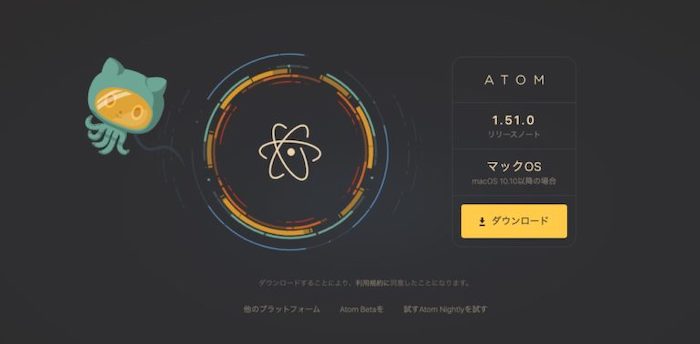
結論から言うと、初心者におすすめしたい無料テキストエディタは Atom(アトム) です。
GitHubが開発したオープンソースのテキストエディタで『料金無料・日本語対応・カスタマイズ自由・複数言語対応・Mac/Windows対応』と言った5拍子揃った最強ツールです。
Atom(アトム)をおすすめしたい理由 は記事後半でも解説していますが、もちろん他にもテキストエディタは複数あります。
そこで今回は、初心者向けにテキストエディタの選び方とおすすめを紹介。各エディタの特徴を比較しながら解説していきます。
テキストエディタはプログラミングにおける必須級のツールなので、この記事を最後まで読んでテキストエディタの理解を深めましょう!
Contents
テキストエディタとは

そもそもテキストエディタとは、文字情報のみで構成されるファイル(テキストファイル)を、「作成・編集・保存」するためのソフトウェアのことで、拡張子は「.txt」で表されます。
テキストエディタを使う目的は人それぞれで、プログラミング以外にもメモやライティングにもよく利用されています。
テキストエディタはもともとプログラミング用に作られているため、文字の色や背景の色を変えたり、コードを見やすく整理したり、検索や置換機能が使いやすい特徴があります。
- 文字や文字背景の色を変えられるので「コードが見やすくなる」
- 文字の検索や置換機能により「タイピングの時間を短縮できる」
- プラグインを導入することができる拡張性の高さから「専門性の高い仕事に対応できる」
プログラミングをする際に役立つ機能がたくさんあるため、コーディングが効率化しますよ。
テキストエディタおすすめの選び方

前章でお伝えしたようにプログラミングをする上でとても便利なテキストエディタですが、いざ使おうと思うと種類が多すぎて、初心者の方だと何を使えばいいのか迷ってしまうと思います。
そこでこの章では、数あるテキストエディタのおすすめの選び方を3つのポイントに分けてご紹介していきます
- 選び方①:無料を選ぶ
- 選び方②:日本語対応を選ぶ
- 選び方③:操作性が簡単なエディタを選ぶ
テキストエディタ選びに時間をかけるのはもったいないので、ぜひこの機会に選び方を覚えてみてくださいね。
選び方①:無料を選ぶ!(有料を選ぶ必要なし)

テキストエディタには無料のものと有料のものがありますが、「なんとなく有料のテキストエディタの方が初心者でも使いやすそう」などと思いますよね。
しかし実は使い勝手に差はあまりないため、無料のテキストエディタで十分です。
また初心者の方の場合は、有料のテキストエディタを購入しても高機能すぎて使いこなせない場面もあるので、まずは無料のテキストエディタを使うことがおすすめですよ。
選び方②:日本語対応のエディタを選ぶ

テキストエディタを選ぶときは、日本語対応を選びましょう。
というのも日本語非対応のテキストエディタだと「通知・エラーをした時のメッセージ・ヒントや予測」などが外国語で表示されてしまい、うまく使いこなせないことが想定されるため。
そのため日本語対応している、またはプラグインで日本語対応にできるテキストエディタを選ぶようにしましょう。
選び方③:操作性が簡単なエディタを選ぶ

最後に操作性の良い簡単なエディタから始めましょう。
プログラミングをしていく中でテキストエディタはずっと使い続けるツールなので、難しすぎる操作感のものを選んでしまうと、使いこなせないだけでなくやる気の低下にもつながってしまいます。
- 起動やセットアップが早い
- 機能やレイアウトがシンプル
- タイピングしてから画面に表示されるまでのタイムラグが少ない
などの特徴があるテキストエディタを選ぶことが大事ですよ。
Mac版:無料で使えるテキストエディタ5選

この章では、先ほど解説した選び方に沿って厳選した、Macで使うことができる無料のテキストエディタを5つご紹介していきます。
- Atom
- Visual Studio Code
- Sublime Text
- mi
- Brackets
どのテキストエディタも違った特徴があるため、自分の理想により近いものを選ぶ参考にしてみてくださいね。
Atom
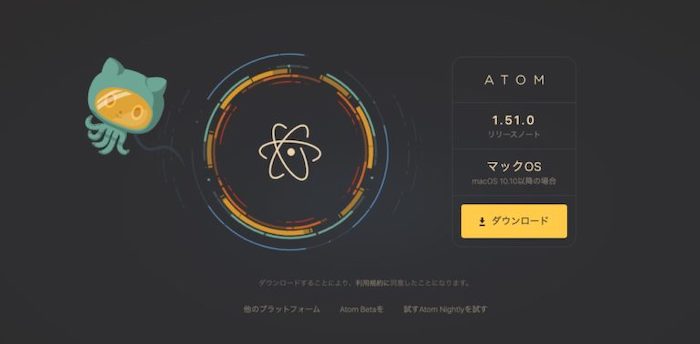
まず最初にご紹介するのは、作業の効率化をするための機能が盛りだくさんな2015年に登場したテキストエディタである「Atom」です。
Atomの最大の特徴は何といっても豊富な機能のバリエーションで、ユーザーの好みに合わせて3,700種類を超えるパッケージが公開されているんです。
またWEB開発に特化しているエディタであることから、多くのWEB開発者の方に指示されていることも特徴ですよ。
それに加え、Atomはプログラミング初心者の方にもおすすめのテキストエディタでもあります。
初心者におすすめの理由について詳しくは記事下部「プログラミング初心者におすすめは Atom」で解説しているので、ぜひチェックしてみてくださいね。
Visual Studio Code
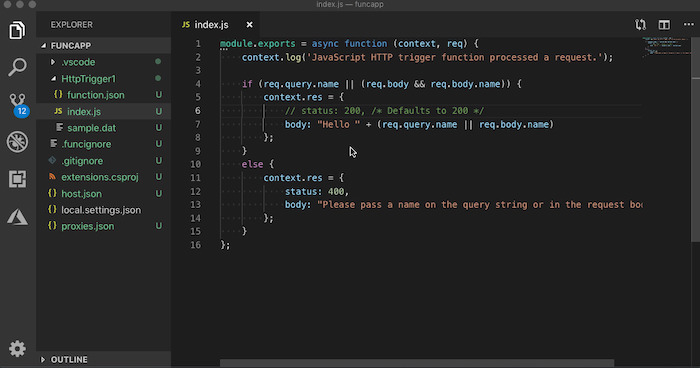
公式:https://azure.microsoft.com/
次にご紹介するのは、現役のエンジニアに最も多くの利用者がいると言われているテキストエディタの「Visual Studio Code」です。
Visual Studio Codeは、マイクロソフト社が開発しているテキストエディタで、
- コードの入力補助
- 英語や日本語、ドイツ語やフランス語などさまざな言語に対応
- 自由度が高く、自分好みにカスタマイズできる
といった幅広いサポートを受けられる特徴が、利用者が多い理由の一つといえます。
しかし機能が豊富で便利であることの反面、初心者の方にとっては使いこなせない機能が多く感じるため、少しレベルの高いエディタだということは知っておくことが大切ですよ。
Visual Studio Codeの公式サイトをチェックする
Sublime Text
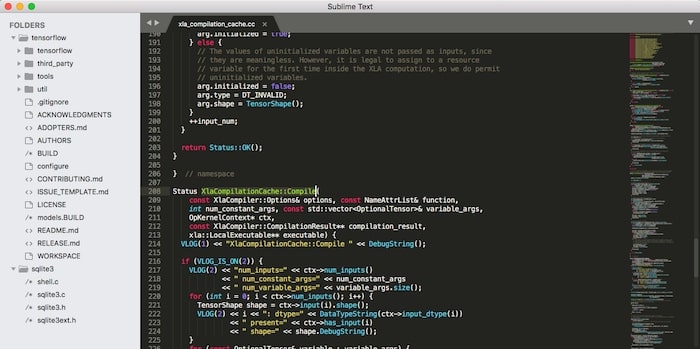
公式:https://www.sublimetext.com/
次にご紹介するのは、”恋に落ちるエディタ”がキャッチフレーズのオーストラリアで開発されたテキストエディタである「Sublime Text」です。
Sublime Textは何といっても使い勝手が良いことが特徴で、
- 動作が軽いのにもかかわらず高機能(低スペックPCでも動作する)
- HTMLやCSSが分かりやすく色分けされている
- 基本機能にタブが搭載されている
など、開発者にとってうれしい特徴ばかり。
またデフォルトで搭載されているショートカットキーも汎用性があり便利なものが多いこともおすすめできる理由の一つですよ。
mi
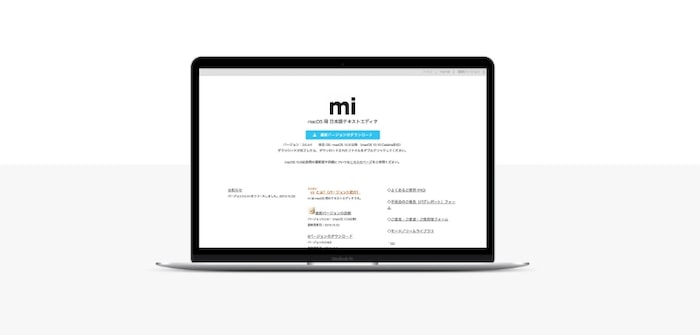
次にご紹介するのは、1990年代にリリースされた歴史ある国産テキストエディタである「mi」です。
miはMac専用としてつくられたテキストエディタなので、Macならではの詳細な設定までできることが特徴ですよ。
また開発にぴったりの機能が豊富にそろっており、
- 言語ごとに見やすい色分けを自動で選択
- 関数などの補完機能
- HTMLなどはエディタからプレビューを見ることができる
といった便利な仕様になっており、処理も高速でストレスを感じずに作業ができますよ。
Brackets
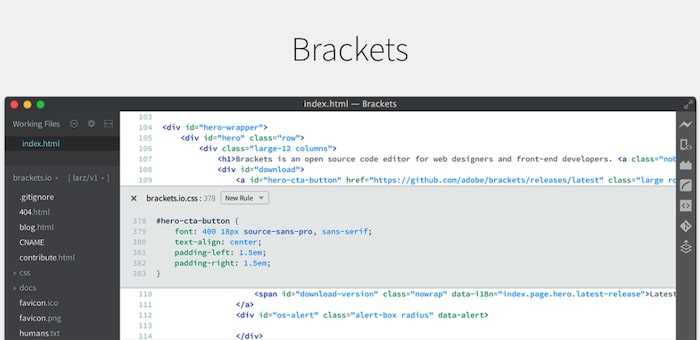
最後にご紹介するのは、PhotoshopやIllustratorといった画像編集ソフトで有名なadobeから公開されているテキストエディタである「Brackets」です。
Bracketsは、「HTML」「CSS」「JavaScript」用につくられたエディタで、Brackets自体もその3つの言語で構成されているため、自作プラグインが作成しやすいことが特徴。
またBrackets独自の機能として「クイック編集」という機能が搭載されており、
- HTMLを記述しながら一部分のCSSを編集できる
- サイト内の色変更をしたい場合はカラーピッカーが表示される
など、作業の手間が減る嬉しい機能が付いているんです。
またHTMLとCSSのライブプレビュー機能もあるため、WEBサイトをつくりたい方には特におすすめのエディタですよ。
無料のテキストエディタ一覧
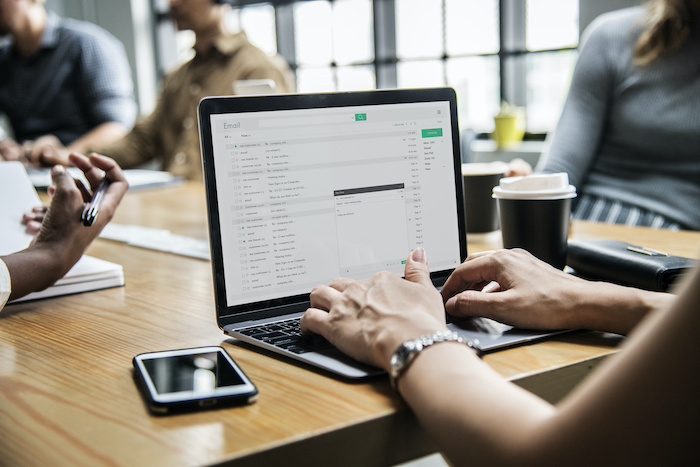
- CotEditor
- Aptana Studio
- Emacs
- Vim
- Liveweave
- iText Express
- MacDown
- Mou
今回ご紹介したのは5つのテキストエディタですが、無料エディタは他にも複数存在します。
ただし操作性に優れなかったり、容量が重く使いにくかったりとデメリットが目立つテキストエディタがほとんど。おすすめ紹介としては外させてもらいました。
第6位以降のテキストエディタはあくまで参考としてお見知りください。
特別こだわりがなければ、以下のテキストエディタから選べば問題ないですよ。
- Atom
- Visual Studio Code
- Sublime Text
- mi
- Brackets
プログラミング初心者におすすめは Atom(エディタ)
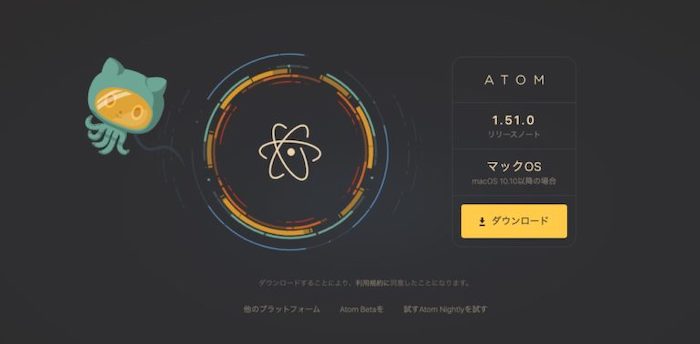
前章ではおすすめのテキストエディタをご紹介しましたが、その中でも初心者の方におすすめなのは Atom(アトム) です。
この章では初心者の方にAtomがおすすめな理由を3つに分けてご紹介していくので、エディタ選びに迷っているプログラミング初心者の方はぜひ参考にしてみてくださいね。
理由①:日本語に対応している
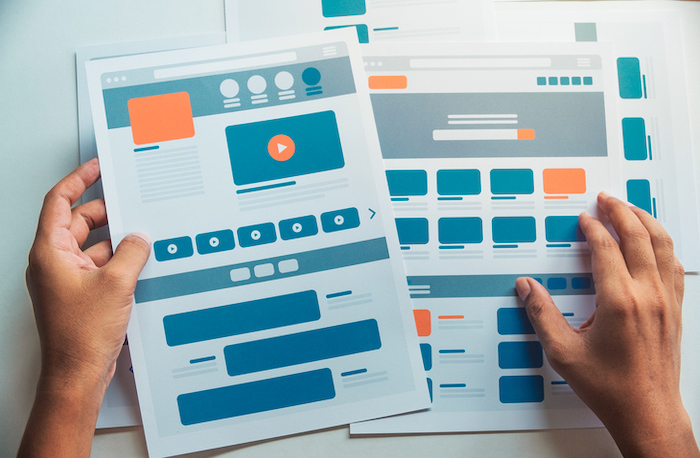
まず1つ目の理由は、「日本語に対応している」ため。
初心者の方はテキストエディタの操作以前にプログラミング自体の理解を優先すべきなので、エディタは分かりやすい日本語であることが大事です。
Atomの場合、デフォルトの言語は英語ですが、設定ボタンから簡単に使用言語を日本語に変更することができるので、手こずることなく日本語でエディタを使うことができますよ。
理由②:カスタマイズ性に優れている
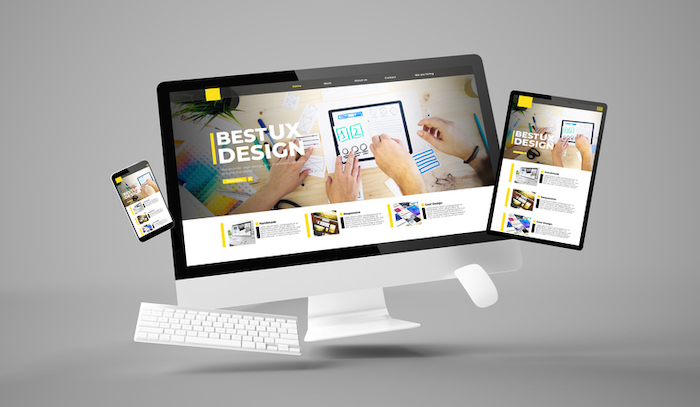
次に2つ目の理由は、「カスタマイズ性に優れている」ため。
前章でもご紹介したように、Atomには3,700種類もの追加パッケージが用意されているので、自分が学んでいる言語や開発環境に合わせて最適なエディタにカスタマイズできるんです。
テキストエディタは使い勝手の良さが一番大事といっても過言ではないので、自分好みのエディタをつくれることは初心者の方にはとくにおすすめのポイントですよ。
理由③:様々なプログラミング言語に対応可能
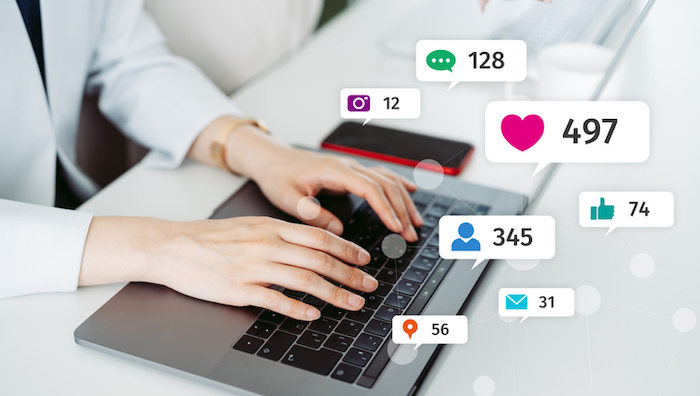
最後に3つ目の理由は、「様々なプログラミング言語に対応可能」なため。
通常、テキストエディタは対応できるプログラミング言語に限りがあったり、最高のパフォーマンスができなかったりするのですが、Atomの場合はデフォルトのパッケージの状態で「JavaScript・Ruby on Rails・HTML・Python」といった人気の言語はもちろんのこと、全32種類ものプログラミングをサポートしているんです。
そのため、使用する言語が完全に定まっていない初心者の方でも使いやすいですよ。
Atomのインストール方法や日本語化、初期設定のいろはは以下の記事にまとめています。
無料テキストエディタまとめ

今回はテキストエディタについて紹介・解説してきましたが、いかがでしたか?
最後にもう一度、テキストエディタの選び方とMacで使える無料のおすすめテキストエディタを振り返ってみましょう。
◇テキストエディタのおすすめの選び方
- 無料のエディタを選ぶ!
- 日本語対応のエディタを選ぶ
- 操作性が簡単なエディタを選ぶ
◇Macで使うことができる無料のテキストエディタ5選
- Atom
- Visual Studio Code
- Sublime Text
- mi
- Brackets
ぜひこの記事を参考に、プログラミングをする際には自分にぴったり合ったテキストエディタを活用して、より快適な開発環境をつくっていきましょう!
 【保存版】プログラミング学習の始め方と独学勉強法!初心者向け学習ロードマップ公開
【保存版】プログラミング学習の始め方と独学勉強法!初心者向け学習ロードマップ公開


